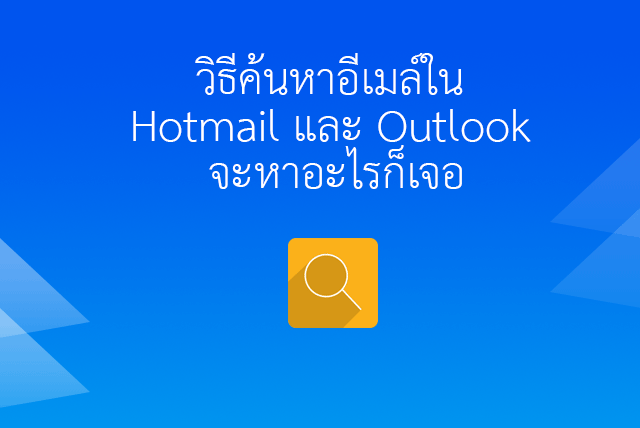วันนี้ GoodTipIT จะมาแนะนำวิธี ค้นหาอีเมล์ใน Hotmail และ Outlook ในแต่ละแบบกัน เมื่อมีข้อความจดหมายจำนวนมากให้กล่อง Index โดยการสามารถพิมพ์ค้นหาในช่องนี้ก็ยังสามารถค้นหาได้หลายแบบ ทำการคัดรกองเมลที่ต้องการได้อย่างไรบ้าง
วิธี ค้นหา Hotmail ดูเมลเก่าๆ ตั้งแต่ง่าย – ขั้นสูง
เริ่มจากวิธีการค้นหา Hotmail อีเมลของฉัน แบบง่ายๆ เบื้องต้น ด้วยการค้นหาจากช่องค้นหา
1. ค้นหาจากชื่อ โดยอาจจะเป็นชื่อบริษัท, ชื่อค้น หรือชื่อสินค้าก็ สามารถค้นหาบนช่องนี้ได้เช่นกัน
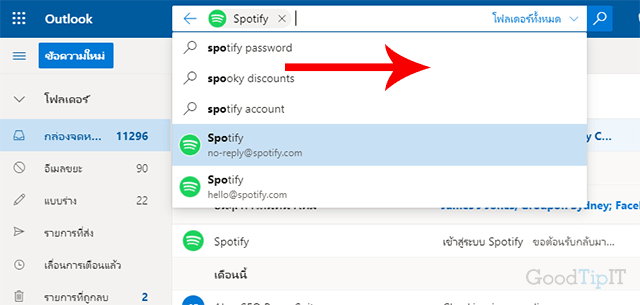
2. ค้าหาจากชื่ออีเมล์ บางทีเราอาจจะจำชื่ออีเมล์ได้ก็สามารถค้นหาจากช่องค้นหานี้ได้เช่นกัน
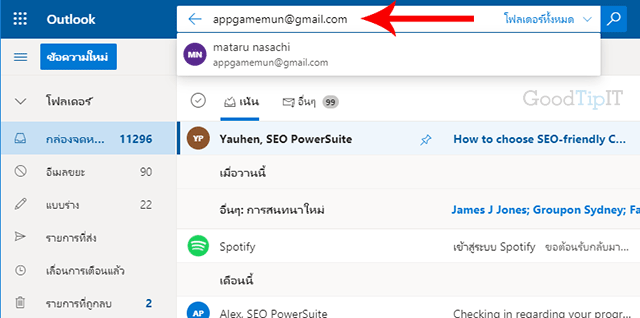
3. ค้นหาจากชื่อนามสกุลเจ้าของอีเมล์นั้น ซึ่งวิธีนี้เราต้องเคตยอัพเดตรายละเอียดชื่อ นามสกุลเอาไว้ในระบบด้วย แต่ถ้าใครยังไม่เคยทำตามไปอ่านบทความนี้ได้ >>>เพิ่ม และจัดการอัพเดตรายชื่อผู้ติดต่อ บน Hotmail และ Outlook
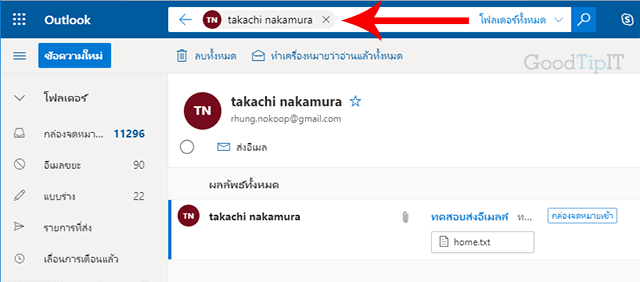
ต่อไปเป็นวิธีค้นหาอีเมล Hotmail ขั้นสูง ด้วยการใช้ตัวกรองในการคัดคำ
4. ค้นหาแบบกำหนดละเอียด โดยเราจะต้องกดเมนู โฟลเดอร์ทั้งหมด เพื่อเปิดหน้าต่างที่จะใส่ข้อมูลในการค้นหาต่างๆ ที่เราต้องการลงไปให้การค้นหานั้นแคบลงมา โดยมี
- ค้นหาใน :การกำหนดว่าจะค้นหาเฉพาะกล่องจดหมายใดกล่องจดหมายหนึ่งก็ได้
- จาก : กำหนดค้นหาอีเมล์ที่ถูกส่งมาจากใครจะใส่ชื่อเจ้าของอีเมล์ หรือชื่ออีเมล์เลยก็ได้
- ถึง : กำหนดค้นหาอีเมล์ที่เราส่งถึงใครเป็นผู้รับอีเมล์
- เรื่อง : ค้นหาชื่อเรื่องที่ถูกตั้งเป็นหัวเรื่องบนอีเมล์
- คำสัญ : หรือนึกอะไรไม่ออกจริงพิมพ์ค้นหาแต่คำที่สำคัญลงไปก็ได้
- วันที่เริ่มต้น : เลือกวันที่อีเมล์ที่กำลังหาว่าสางเข้ามาในช่วงเวลาไหน
- สิ่งที่แนบมา : มีไฟล์แนบมาด้วยไหม?
เมื่อกรอกช่องที่ต้องการกำหนดหาอีเมล์ก็ กดปุ่ม ค้นหา เลย
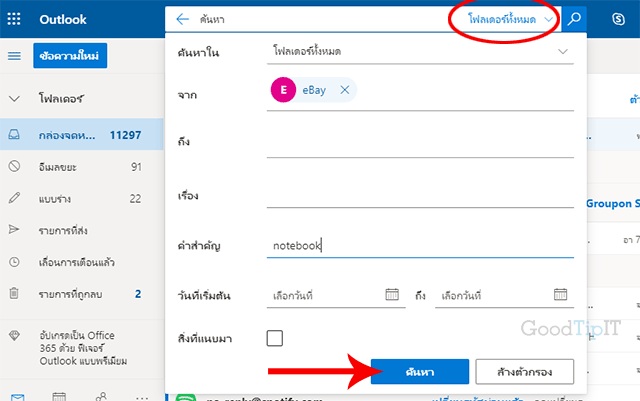
เมื่อกดค้นหาแล้วก็ได้อีเมล์ตามที่เรากำหดมการค้นหา ตามรูปตัวอย่าง
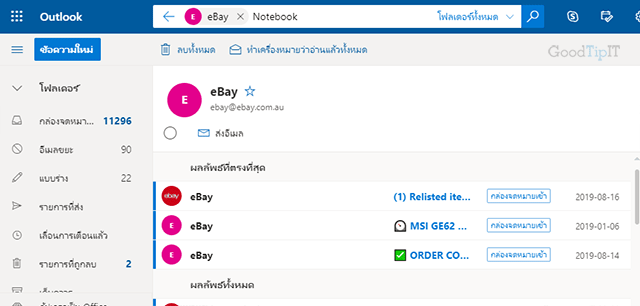
5. ซึ่งค้นหาแบบกำหนดรายละเอียดนี้เราสามารถพิมพ์กำหนดเข้าไปเองในช่องค้นได้ด้วย โดยเราต้องพิมพ์ Keyword กับจุด : แล้วจึงตามด้วยชื่อคน, ชื่ออีเมล์ หรือข้อความที่เราต้องการค้นหาต่อท้าย
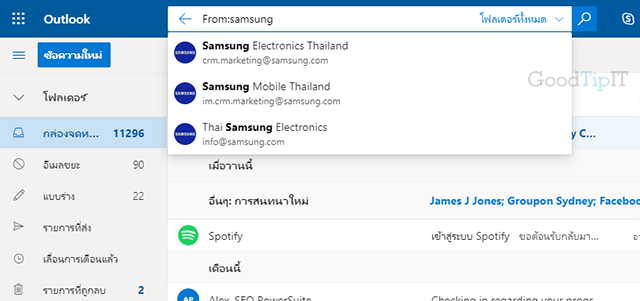
ตัวอย่างพิมพ์ค้นหาแบบกำหนดรายละเอียด

เมื่อใช้งาน Hotmail หรือ Outlook ไปสักระยะหนึ่งจำนวนอีเมล์ทีถูกส่งมายังกล่อง จดหมายหลักก็จะถูกเก็บสะสมเพิ่มขึ้นเรื่อยๆ ทำให้บางทีอีเมล์ที่เราต้องการจะเปิดใช้นั้นหายาก ซึ่งการจะตามหาอีเมล์ที่รวดเร็วที่สุดคงจะเป็นการพิมพ์ค้นหาในช่องค้นหานี้แหละ
บทความแนะนำ
- ตามหาไฟล์ที่แนบมากับอีเมล์บน Hotmail และ Outlook
- วิธีบล็อคอีเมล ที่ไม่ต้องการบน Outlook / Hotmail แบบง่ายๆ